Nyomtassa ki a könyvtár és a mappa tartalmát a Windows 10 rendszerben a DirPrintOK segítségével
Érezte már valaha, hogy ki kell nyomtatnia egy könyvtár vagy a struktúra tartalmát? Ez nem olyasmi, ami a legtöbb Windows 10-felhasználót érdekli, de azoknak, akik igen, javasoljuk a DirPrintOK -ot . Szeretjük ezt a programot, mert jól működik, és a maga módján egyedi, főleg, hogy nem sok van hozzá hasonló.
DirPrintOK Windows 10 rendszerhez
A telepítés után a felhasználóknak azonnal tudomásul kell venniük a felhasználói felületet. Nincs itt semmi egyedi, és az eszközök sem a lehető legjobb módon vannak elhelyezve. A mi szempontunkból azonban a tanulási görbe elég egyszerű, ha a felhasználó időt szakít a dolgok áttekintésére.
A DirPrintOK(DirPrintOK) legfontosabb szempontjai a megjelenített könyvtárak. A(Right) felhasználónak azonnal látnia kell egy csomó könyvtárat, és az emberek kiválaszthatják azokat, amelyeket ki szeretnének nyomtatni, és egyszerűen kinyomtathatják egy papírra a későbbi felhasználás érdekében.
Azt kell mondanunk, hogy a felhasználó sokkal többet tehet, és ezekről egy percben fogunk beszélni.
(Print Directory)Könyvtár-(Folder) és mappatartalom (Contents)nyomtatása Windows 10 rendszerben
A következőknek kell megadniuk az eszköz használatának alapvető ismereteit:
- Nyomtasson ki egy könyvtárat
- Hozzon létre egy listát a kedvencekről
- Módosítsa az ablak alakját és így tovább
Nézzük meg ezt egy részletesebb szemszögből.
1] Nyomtasson ki egy könyvtárat(1] Print a directory)
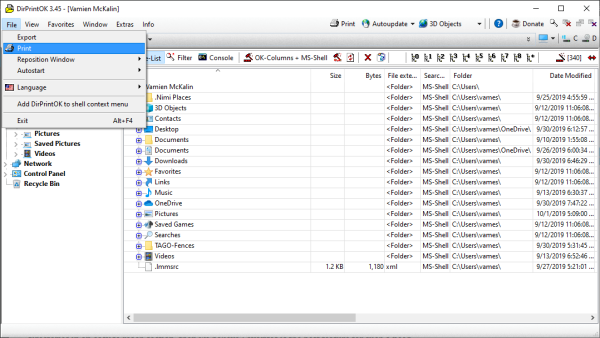
Rendben, tehát ha egy könyvtár nyomtatásáról van szó, a feladat nagyon könnyen végrehajtható. Látod, a bal oldali ablaktáblán látnia kell a mappákat. Kattintson(Click) rájuk, és keresse meg a nyomtatni kívánt könyvtárat. Ezt követően javasoljuk, hogy kattintson a Fájl(File) fülre, és onnan válassza a Nyomtatás(Print) lehetőséget .
A következő lehetőség tehát az, hogy ha akarja, módosítja az oldalt, majd kinyomtatja az oldalt és befejezi a feladatot, ennyi. Nincs egyszerűbb út, de ha sikerült találkoznod ilyennel, kérlek magyarázd el kommentben.
2] Hozzon létre egy listát a Kedvencek közül(2] Create a list of Favorites)
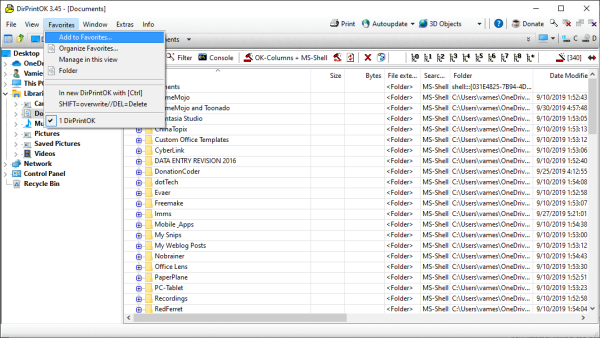
A DirPrintOK(DirPrintOK) egyik legmenőbb funkciója a Kedvencek(Favorites) létrehozásának lehetősége . Ha azt szeretné, hogy néhány címtár könnyen elérhető részben legyen, akkor úgy gondoljuk, hogy a Kedvencek(Favorites) a legjobb szolgáltatás erre az igényre.
Keresse meg a kívánt könyvtárat, majd kattintson a tetején található Kedvencek fülre. (Favorites)Ezt követően válassza ki a Kedvencek hozzáadása(Add Favorites) menüpontot a menüből, és kész.
Ha most szeretnéd a kedvenceket rendszerezni, akkor ezt a Kedvencek(Favorites) lapról is könnyedén megteheted, szóval ne felejtsd el, jó? Ok, rendben.
3] Módosítsa az ablak alakját és így tovább(3] Change the Window shape and more)

Ha meg akarja változtatni az ablak alakját, erre nagyon is van lehetőség. Javasoljuk, hogy kattintson az Ablak(Window) fülre, és válasszon a három lehetőség közül. Tehát a lehetőségek a következők: Cascade , Tile és Tile Vertical(Tile Vertically) .
Ezen túlmenően, ha a DirPrintOK nincs középre állítva, hanem a jobb vagy a bal szélre van állítva, akkor ezt anélkül módosíthatja, hogy kézzel kellene mozgatnia. Ehhez válassza a Fájl(File) , Áthelyezés(Reposition) menüpontot , majd válasszon a három lehetőség közül.
Ha készen áll , töltse le a DirPrintOK-ot a hivatalos webhelyről .(official website)
TIPP(TIP) : Ez a bejegyzés megmutatja, hogyan nyomtathatja ki a mappában lévő fájlok listáját a(how to print the list of Files in a Folder) Windows 10 rendszerben.
Related posts
Adja hozzá a Print Directory szolgáltatást a Windows 10 Fájlkezelőjéhez
Mi az a PerfLogs mappa a Windows 10 rendszerben?
Mappa vagy meghajtó rögzítése a tálcára a Windows 10 rendszerben
Hogyan módosítható az alapértelmezett Fájl- vagy Mappa-húzás és vidd viselkedés a Windows 10 rendszerben
Fájlok automatikus áthelyezése egyik mappából a másikba a Windows 10 rendszerben
Az alapértelmezett telepítési könyvtár módosítása a Windows 10 rendszerben
Csatlakozzon a megosztott mappához a Windows 10 rendszeren Mac OS X rendszeren
Az Active Directory engedélyezése a Windows 10 rendszerben
Meghajtó, mappa vagy könyvtár sablonjának módosítása a Windows 10 rendszerben
A mappabeállítások megnyitása a Windows 10 rendszerben
Hogyan lehet törölni a nyomtatási sort a Windows 10 rendszerben?
A mappa automatikus tükrözése a Windows 10 rendszerben
A Képernyő nyomtatása gomb nem működik a Windows 10 rendszerben? Hogyan lehet javítani
A nyomtatási naplózás engedélyezése az Eseménynaplóban Windows 10 rendszeren
A Print Spooler javítása továbbra is leáll a Windows 10 rendszeren
A Windowsapps mappa elérése a Windows 10 rendszerben
Könyvtár módosítása a CMD-ben Windows 10 rendszeren
Az új Firefox nyomtatási felhasználói felület letiltása Windows 10 rendszeren
Mi az AppData mappa a Windows 10 rendszerben?
Hogyan lehet jelszóval védeni egy mappát a Windows 10 rendszerben
